Exemplo Prático 2
- 28/02/2023
Definir um horário em que o atendimento da URA será suspenso para treinamento de Atendentes
A empresa “X” deseja configurar um Roteamento por horário simplificado para que no dia 03 de março de 2023, das 17 horas às 20 horas, o atendimento da URA Unidade de Resposta Audível) seja suspenso para que Atendentes participem de um treinamento.
Para isso, a empresa deseja que um áudio toque informando clientes sobre a suspensão temporária.
O Roteamento por horário simplificado poderia ser criado pelo Administrador como a seguir:
-
Acessar PABX > Roteamento por horário simplificado.
*A tela que lista todos os roteamentos cadastrados será exibida.
- Clicar no botão +Novo no topo direito da tela.
- Definir um “Nome” para o roteamento.
- Selecionar o Domínio em que o roteamento vai funcionar.
- Preencher uma “Descrição” que identifique o roteamento.
- No “Passo 1 - Ramal” selecionar o DDR da URA que ficará indisponível no período de treinamento.
- No “Passo 2 - Período” selecionar o “Tipo de Período” Dias, para preencher o Período de início e de fim com 03 de março de 2023.
-
Em “Horário” preencher o horário de início e de fim da execução do roteamento.
*Neste exemplo, iniciar às 17 e terminar às 20 horas.
- Pressionar Salvar e Continuar, para que os “Passos 3 e 4” da criação do roteamento por horário sejam exibidos.
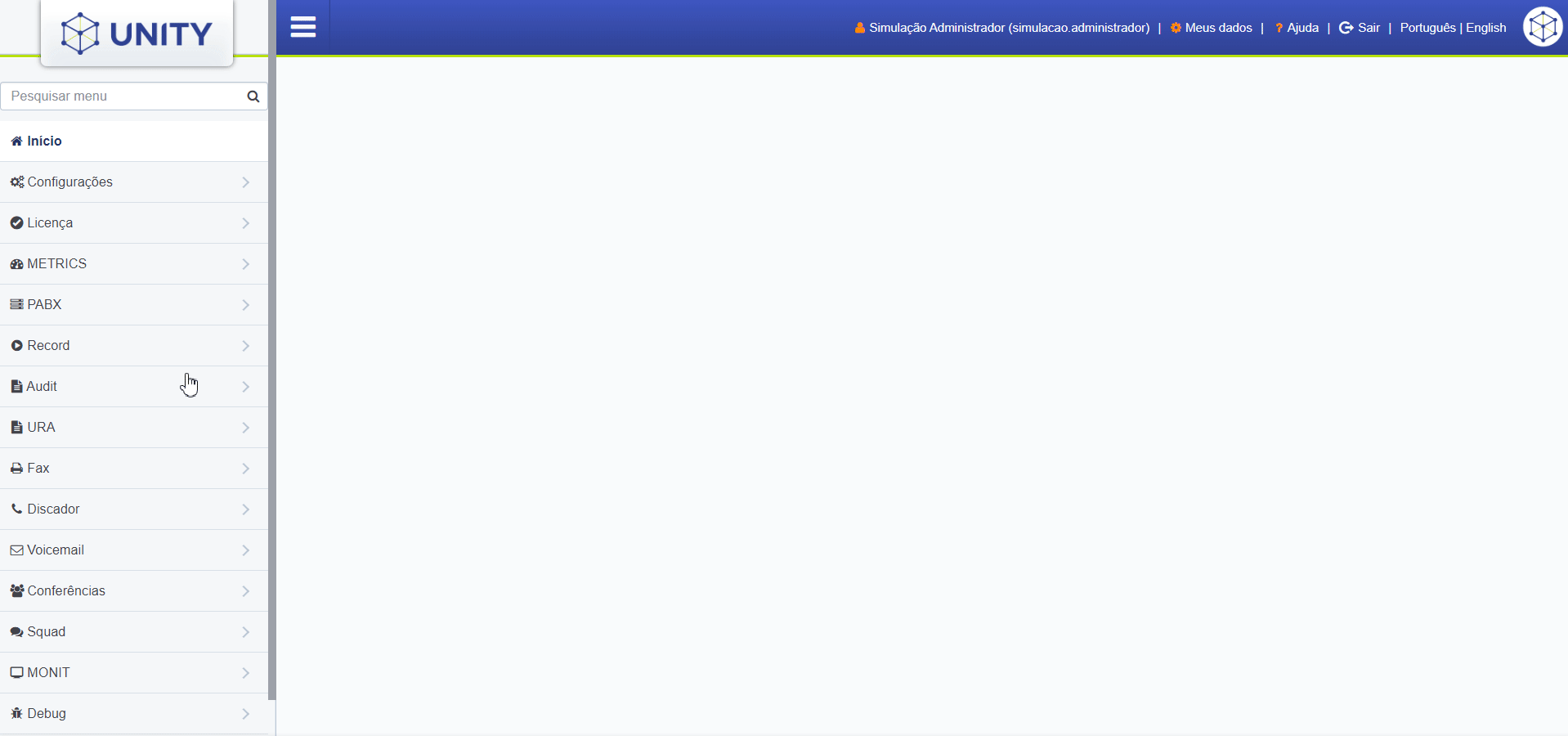
Para prosseguir com a criação do Roteamento por horário simplificado o Administrador precisa informar quais ações devem ser executadas:
-
No “Passo 3 - Ação” escolher “Tocar um áudio e finalizar”, para que uma mensagem avise aos clientes, por exemplo, que “o atendimento está temporariamente suspenso”.
*É possível inserir qualquer mensagem de áudio, selecionando a mais adequada para cada cenário.
-
Em “Complemento” selecionar o áudio da campanha.
Por exemplo: “Atendimento temporariamente suspenso”.
- Pressionar “+” para adicionar a ação no “Passo 3”.
- Clicar em Salvar para que o Roteamento por horário simplificado seja registrado e possa ser executado de acordo com as configurações feitas.


